WPS是一种常见的办公软件,里面的excel也是我们经常用来做表格的工具,在用那个做表格的时候都是表格线的,那我们想要一张表格没有表格线的怎么做呢?小编和大家分享下wps怎么隐藏表格?如果不想隐藏,那wps表格怎么取消隐藏呢?和小编一起来看看吧!
首先是Wps隐藏单元格,分为两种方式。
方法一:请看下图这张表格,第一步:我们如果只想隐藏其中 "2" 这个内容,我们需要全选表格,然后点击工具栏中的格式—条件格式。
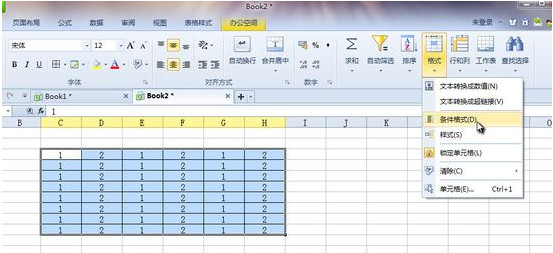
第二步:然后在条件格式设置中,我们设定如下:单元格数值 等于 2 ,然后点击"格式"
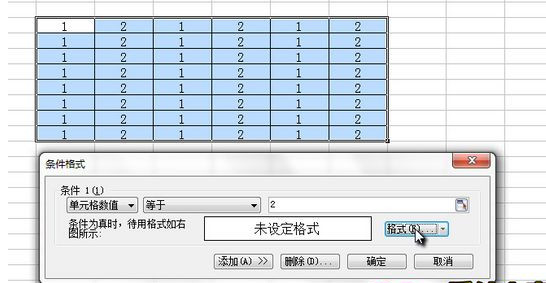
第三步:首先在"字体"分类下,将文字颜色设置为白色。

第四步:然后切换到"边框"分类下,点击"外边框"图标,然后将颜色设置为红色,之后确定。
WPS文字怎么制作表格以及金山WPS怎么合并单元格
wps文字怎么做表格?WPS除了excel可以制作表格外,WPS的word也可以制作表格哦,针对不知道WPS怎么制作表格以及如何合并单元格的朋友们,本文就为大家图文详细介绍WPS文字制作表格及合并单元格的步骤

这下,表格中 2 的内容都被隐藏掉了,边框红色就是提醒我们这个内容被隐藏掉了。
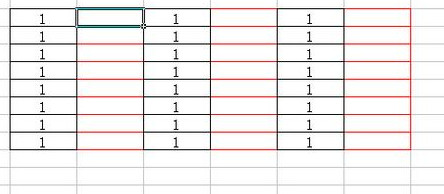
方法二:就是直接隐藏整个列或者行,我们直接选中需要隐藏的列或者行,右键菜单选择"隐藏"
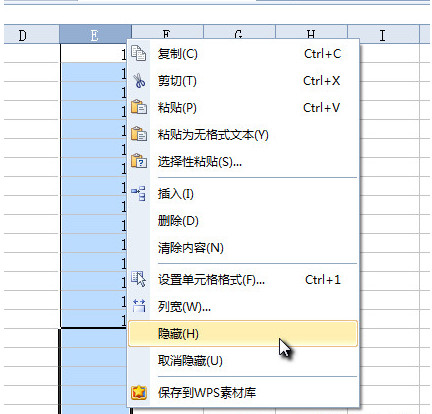
整个 E 列就不见了
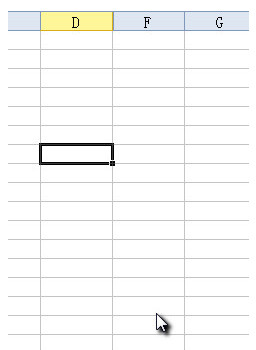
那我们想取消隐藏单元格怎么办呢?这里需要注意一下,比如我们隐藏的是E列,那么按照字母顺序,我们要选定隐藏列或者行的前后两个列或者行,
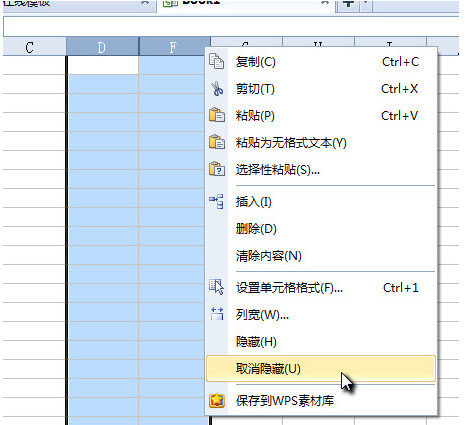
这里的话,我们就是需要选定 D 列 和 F 列,然后右键菜单,选择"取消隐藏"即可。
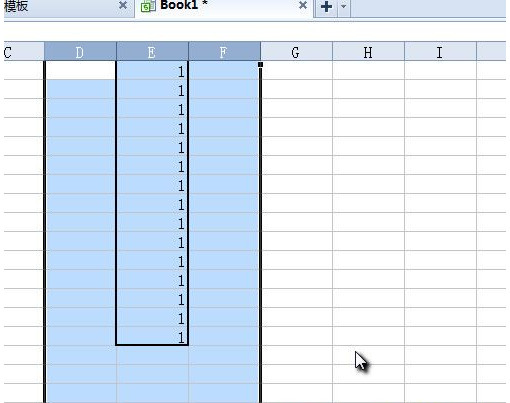
wps公式编辑器怎么用?金山WPS数学公式编辑器使用教程
使用wps编辑资料时遇到各种各样复杂的数学或者化学公式的朋友们都不会使用用手输入,这个时候,我们就需要用到wps自带公式编辑器,那么,wps公式编辑器怎么用呢?针对此问题,本文就为大家图文介绍WPS数学公式编辑器的使用教程






